昨今のOSはマルチタスクである。人間もまたマルチタスクである。極めて理想的には。
何かの作業をするときは無音のほうが集中できるという向きもあるが、BGMを聴きながらのほうが集中できるということもある。むしろ気分に合ったBGMが決まらないと作業に取りかかれないまである。まさに今の筆者だ。現在筆者はどんなBGMを聴きながらこの原稿に取り組んだらいいのか分からない。ひとまずはCarpentersの曲を聴いている。Karen Carpenterの歌声は大変に素晴らしく、早世してしまったことが悔やまれる。
Carpentersの曲の中で一番好きなのは「Yesterday Once More」だ。サビに「Sha la la」だの「Wow wow」だのがあるのは、Carpenter兄妹が幼い頃にはちょうどGirls Popが流行しており、よくコーラスで「Sha la la」だの「Wow wow」だのが入れられていたところから来ているのだろう。それらの曲に引っ掛けて昔を懐かしがっているのだ。
はて、本連載はUbuntuに関することを書くのであり、このような手垢にまみれた論評は不要なものだ。そうそう、筆者はもちろんこの原稿をUbuntuで執筆している。ということは同時にUbuntuで音楽を聴いているということでもある。音楽再生プラットフォームとしてのUbuntuはどうなのかというのが今回の主旨だ。
昨今の音楽事情
現在はCDを購入してリッピングするということはあまり行わないだろう。そもそもPCには光学ドライブがないのが普通だ。
……つい最近4枚のCDを購入した筆者が言ってもあまり説得力はないが……。いややはり解説とか読みたい場合はCD買うしかないのが現状である。
筆者の個人的な事情はさておき、配信で購入するか、ストリーミングで視聴するのが普通になっている。
ソフトウェア面では以上のとおりで、ハードウェア面ではどうかというと、Bluetoothを使用しても高クオリティで再生できるコーデックがあり、その利便性も相まってワイヤレスで聴くことが多くなっているだろう。Bluetoothは共通の規格であり、もちろんUbuntuでも使用できる。USB DACを使用するのも手だろう。
Ubuntuで再生できるコーデック
Ubuntuがデフォルトで対応しているコーデックはあまり多くない。まず誰もが知っているMP3は対応している。またハイレゾのコーデックとしてよく使用されているFLACにも対応している。
Ubuntuは原則としてフリー(自由)なコーデックのみに対応している。MP3は特許切れによってフリーとなり、FLACはもともとフリーなコーデックとして開発された。
今更述べるまでもないだろうが、MP3は非可逆圧縮、FLACは可逆圧縮のコーデックであり、特性が全く異なる。なおOgg Vorbisという形式にも対応している。こちらはMP3と同じく非可逆圧縮だ。今となっては積極的に利用する理由はないが、筆者はこの形式でリッピングを行なっている。今からリッピングするのであればFLACを選択するのがいいだろう。
ではAAC(拡張子はm4a)などほかのコーデックには対応していないかというとそういうわけでもない。再生方法に関しては後述する。
CDからのリッピング
筆者はもう長いことWindowsでリッピングを行なっていないので、現在どのようなアプリが使われているのかよく分からない。
Ubuntuでは後述するデフォルトの音楽再生アプリであるRhythmboxもリッピングに対応しているが、曲の情報を取得しないことが多く、あまり便利ではない。よってオススメなのがAsunder CD Ripper(以下Asunder)だ。
Ubuntuソフトウェアを起動し、Asunderをインストールする。起動後、設定を変更する。「全般」タブでは、「保存先フォルダ」を「ミュージック」に変更するといいだろう。「CD-ROMデバイス」は、昨今は「/dev/sr0」が多いので、多くの場合はこれでいいだろう。何か分からない場合は「ディスク」で確認するといい。
「エンコード」は、デフォルトで「OGG Vorbis」になっているが、前述のとおり「FLAC」がオススメだ。
「詳細」タブは、「サーバ」を「freedbtest.dyndns.org」、ポートを「80」にすることを強くオススメする。多くの場合、よほど新しいCDでない限り、CDの情報を取得できる。
あとはリッピングしたいCDをドライブに入れ、「吸い出す」をクリックしてしばらく待つとリッピングが完了する。
なおリッピングした音楽ファイルに埋め込まれたタグを修正するには「EasyTAG」がオススメだ。
音楽再生アプリ
Ubuntuにインストールされている音楽再生アプリはRhythmboxという名称だ。たくさんの機能があるのでかいつまんで説明すると、デフォルトでは「ミュージック」フォルダーにある音楽ファイルを自動的に認識し、再生できるようになる。
実際の再生やコントロールは下のバーで行なう。
AAC形式などRhythmboxで再生できないコーデックを使用している場合は、「インポートのエラー」に表示される。「追加ソフトウェアをインストール」をクリックすればよさそうに見えるが、残念ながらなんの反応もない。そういう場合は「ソフトウェア」(パッケージ名はgnome-software)をインストールし、Rhythmboxを再起動して「追加ソフトウェアをインストール」をクリックする。
上部に表示されるポップアップの「“ソフトウェア”で探す」をクリックする。
するとウィンドウが起動するので、どれかをインストールする。通常は一番上でいいだろう。
パスワードを入力してしばらく待つとインストールが完了し、AACが再生できるようになる。
Ubuntuでも対応している配信サービス
音楽の配信サービスは多数あり、シェアとかは全く存じ上げないが(そもそもそういう統計があるのかも不明だが)、筆者が個人的によく使っているのはe-onkyo、mora、そしてAmazonデジタルミュージックだ。
e-onkyoはハイレゾの楽曲しか販売しておらず、かつ形式はFLAC形式またはWAV形式が多い。FLAC形式を購入すればUbuntuでも確実に再生できる。WAVでもいいが、積極的に購入する意義を筆者には見出だせないので、見出だせるのであればいいだろう。
moraは主としてAACとFLAC形式が多い。AACの再生方法は前述のとおりで、FLACはそのまま再生できる。曲数もe-onkyoよりも多いが、ダウンロードするとファイル名がよく分からない文字列なので、管理上問題があることもある。専用のダウンローダーを使用すればこの限りではないが、致し方ないがUbuntu版は存在しない。
Amazonデジタルミュージックは、かつてAmazon MP3と称していたくらいで、MP3形式なので最近のUbuntuであれば普通に再生できる。
ストリーミングサービスはどうか
音楽ストリーミングサービスといえばSpotify一強といっていいくらいだ。そのSpotifyはLinux用クライアントを用意している。この解説を読めばわかるとおり、SnapパッケージとDebパッケージ版がある。インストールが簡単なSnapパッケージを使用するといいだろう。ちなみにSnapパッケージ版のUbuntuソフトウェアでのレビューには検索欄で日本語が打てないと書かれているが、Debパッケージ版でも同様だ。ここにも書かれているとおり、ワークアラウンドはテキストエディタなど別のところに入力し、コピー&ペーストすることだ。
Spotifyもそうだが、Amazonデジタルミュージックなど多くのストリーミングサービスではWebブラウザで再生できることが多く、そういった場合はUbuntuでももちろん再生できる。
Bluetoothで高クオリティ再生を行なう
昨今のBluetoothサウンドデバイスは、LDACやaptXといった高品位なコーデックをサポートするものが多くなっている。もちろんUbuntuでもこれらのコーデックをサポートしている。
Ubuntu 22.10以降であれば、それらのコーデックに対応したBluetoothデバイスをペアリングし、「設定」-「サウンド」の「設定」でコーデックを変更すれば使用できる。
Ubuntu 22.04 LTSではやや面倒で、まず必要なパッケージである「gstreamer1.0-plugins-bad」と「PulseAudio音量調節(pavucontrol)」をインストールする。一旦再起動してBluetoothデバイスをペアリング(ペアリング済みの場合は一度削除して再ペアリング)する。「PulseAudio音量調節」を起動し、「設定」タブの「Codec」でコーデックを変更する。面倒とはいえ基本的には1度やるだけなので、さほど苦にもならないだろう。
USB DACも強い味方
正直なところ、Ubuntuで認識できないオンボードサウンドはたくさんある。筆者が使用しているマザーボードも、Ubuntuでは認識していない。
認識するかしないかやきもきするよりも、Bluetoothなどのサウンドバイスを使用するのは1つの手で、高品位なコーデックについても前述で紹介したとおりに対応している。
もう1つの方法としては、USB Audio Classに対応したDACを使用することだ。すなわちUSB DACだ。DACはいうまでもなくDigital Analog Converterの略で、デジタルの音楽ファイルを人間の耳で聴こえる音に変換する役割を担っている。音の品質に大きく関わっている。ということは、よほど安価なものでない限りオンボードのサウンドデバイスよりも「いい音」が期待できる。
ちなみに筆者が使用しているUSB DACはiFi audio ZEN DACだ。Ubuntuでも間違いなく使用できると断言できる。ヘッドフォンはAKG K702だ。この組み合わせは録音されている音をわりと素直に表現する傾向にあり、長時間聴いていても疲れないのでわりとオススメだ。



















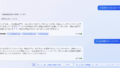
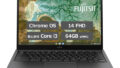
コメント